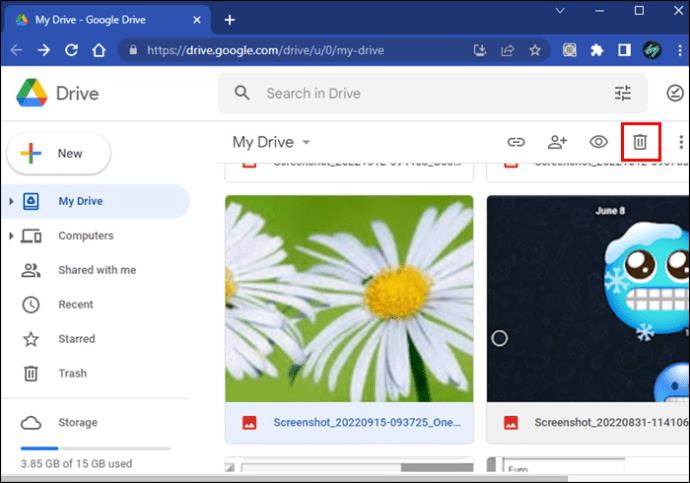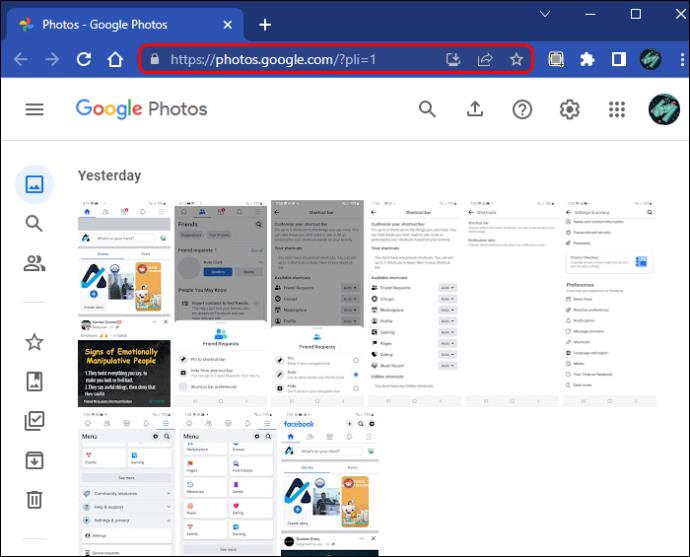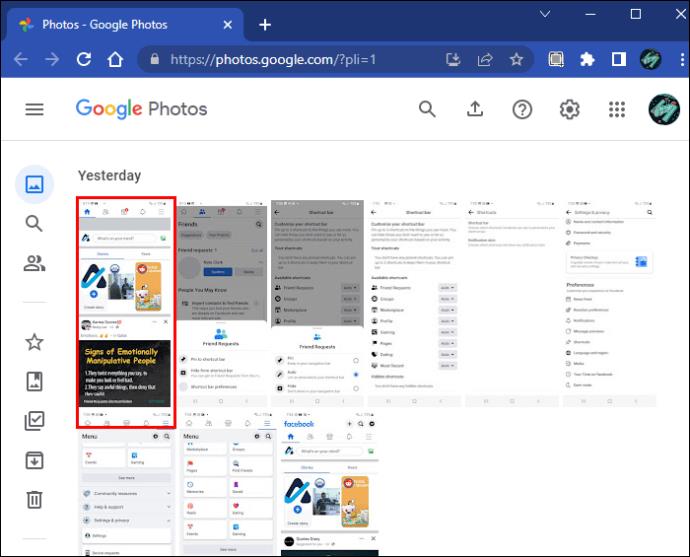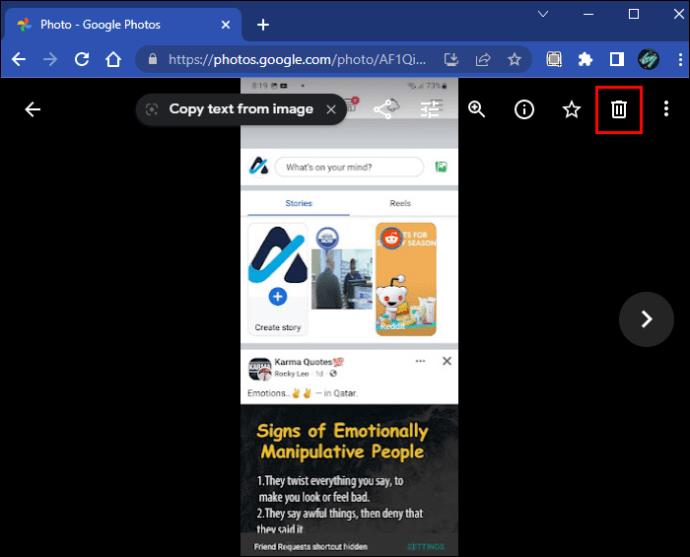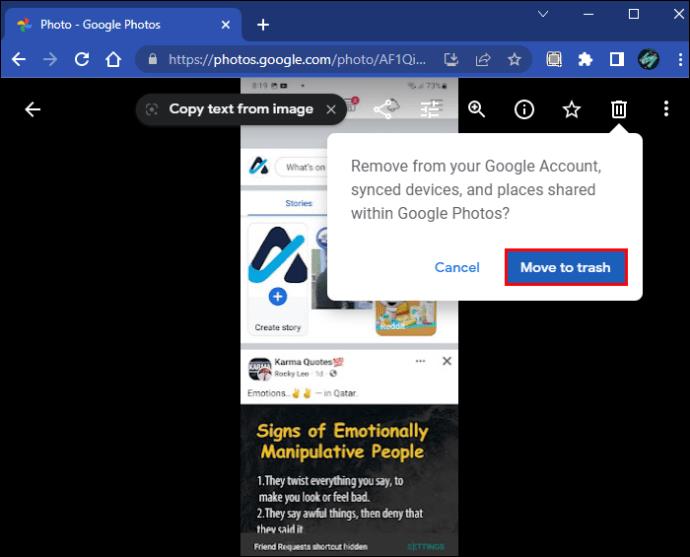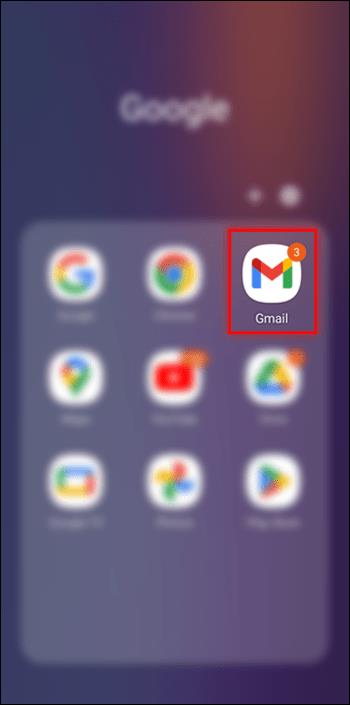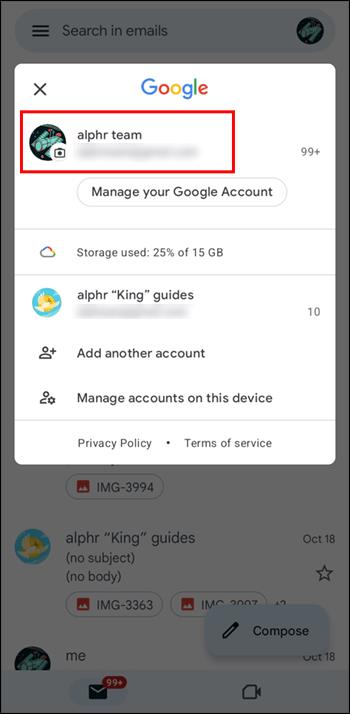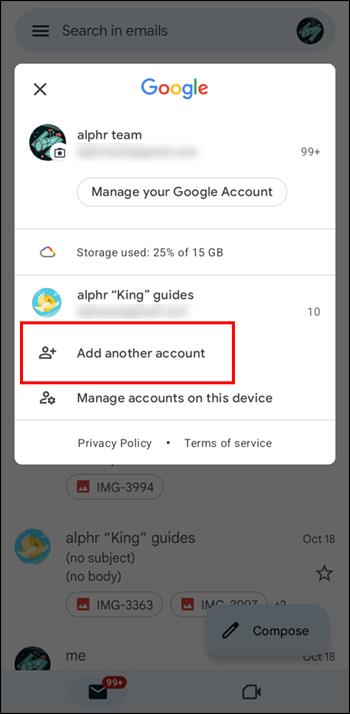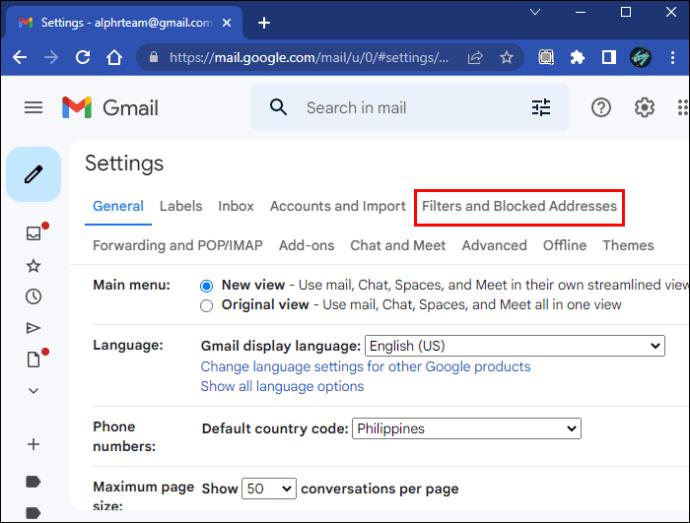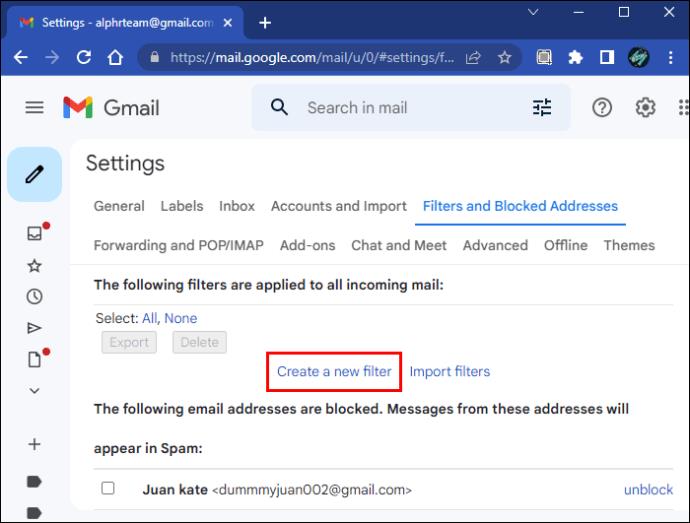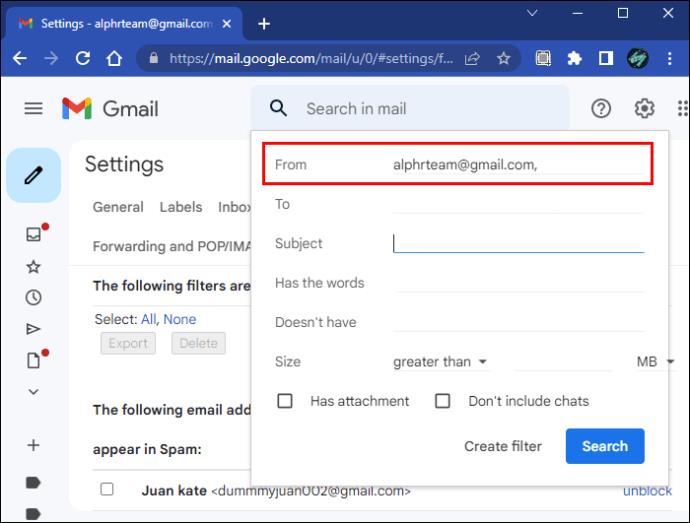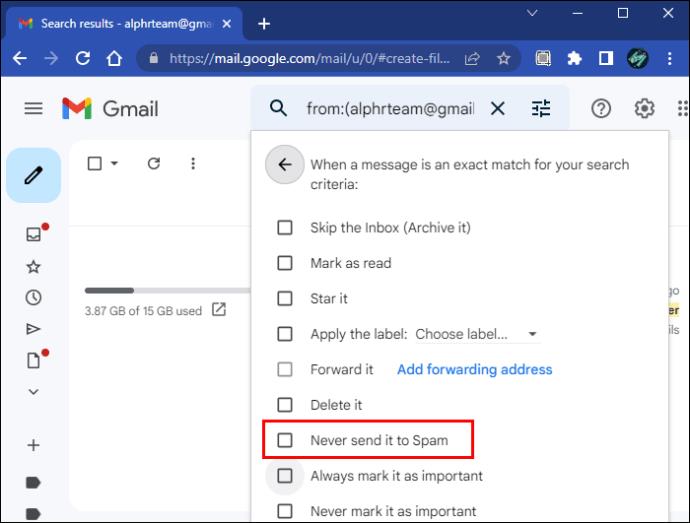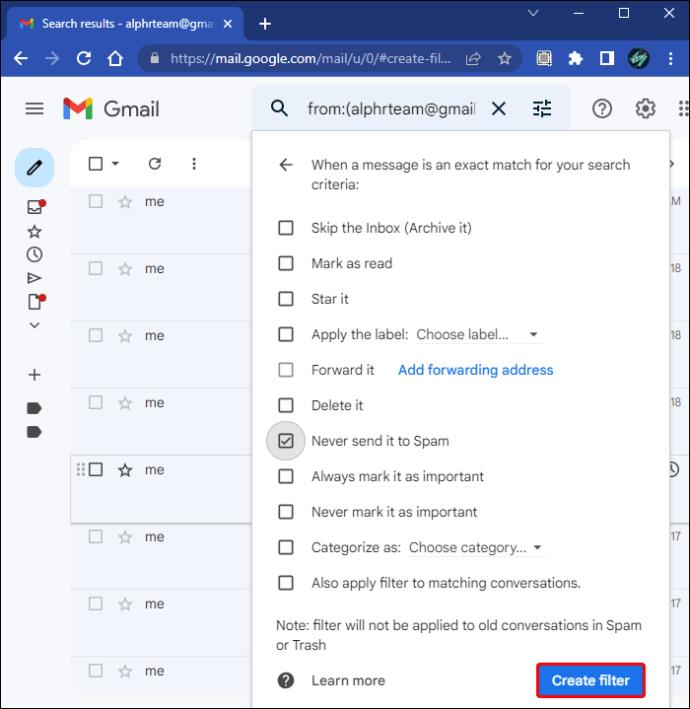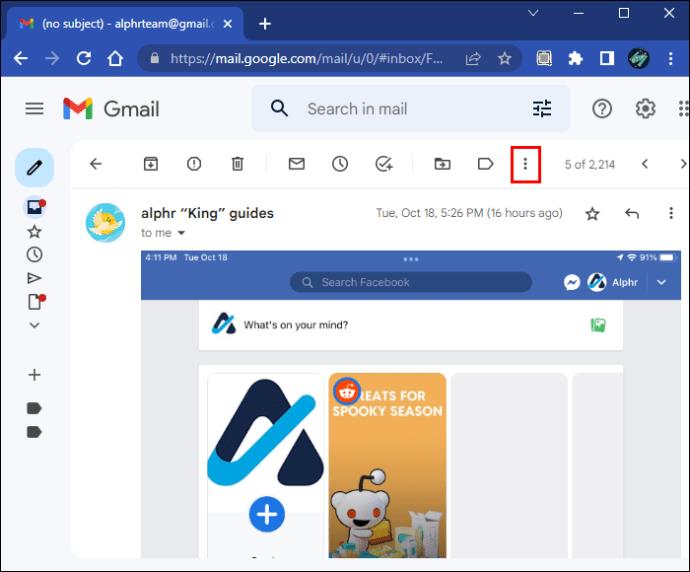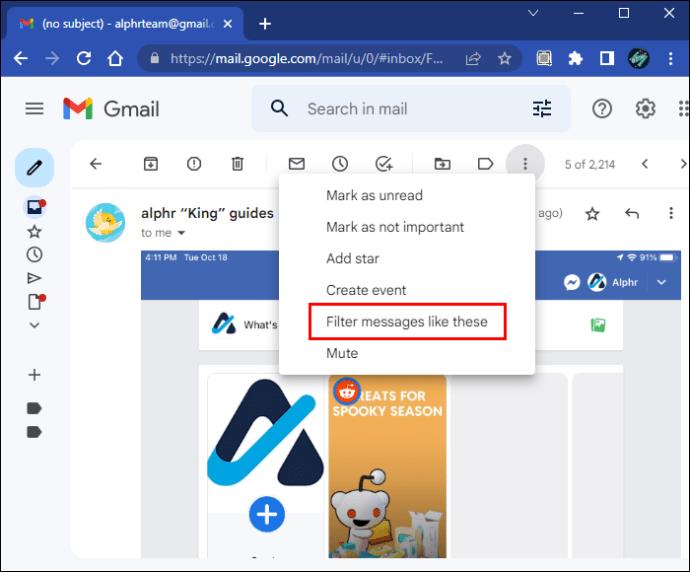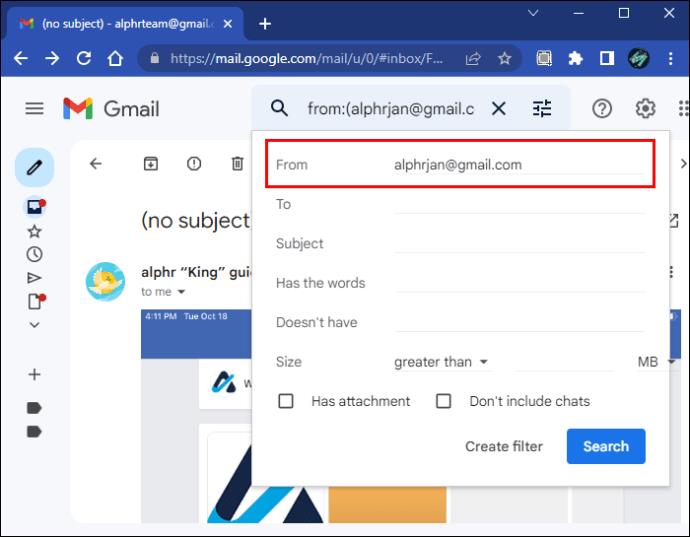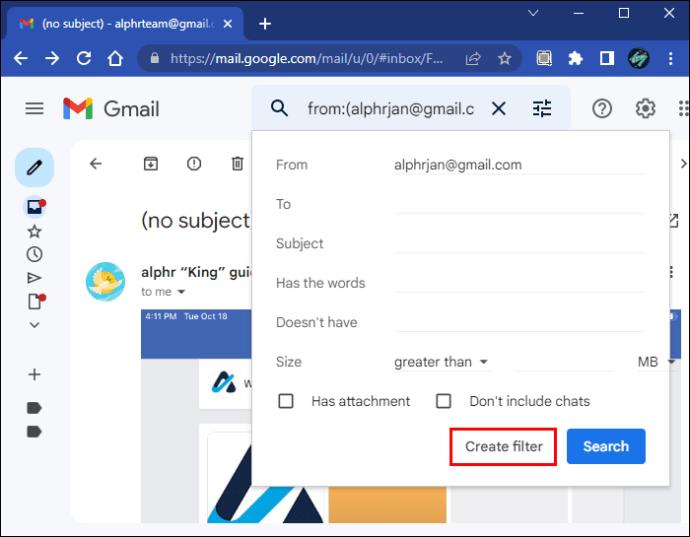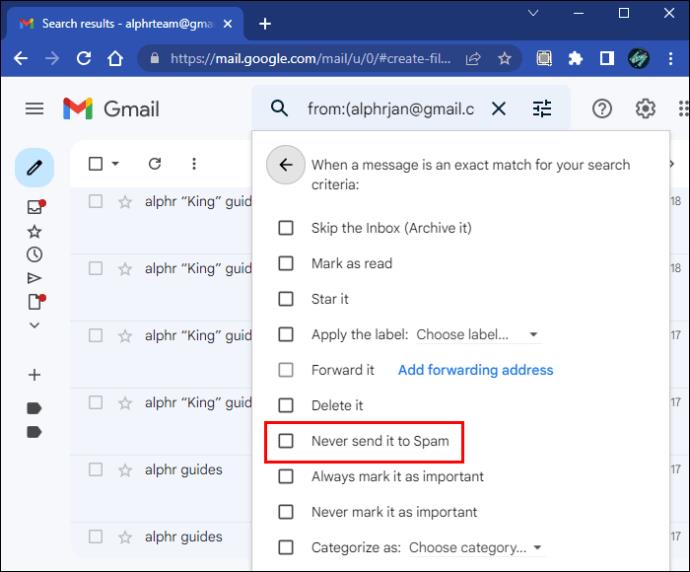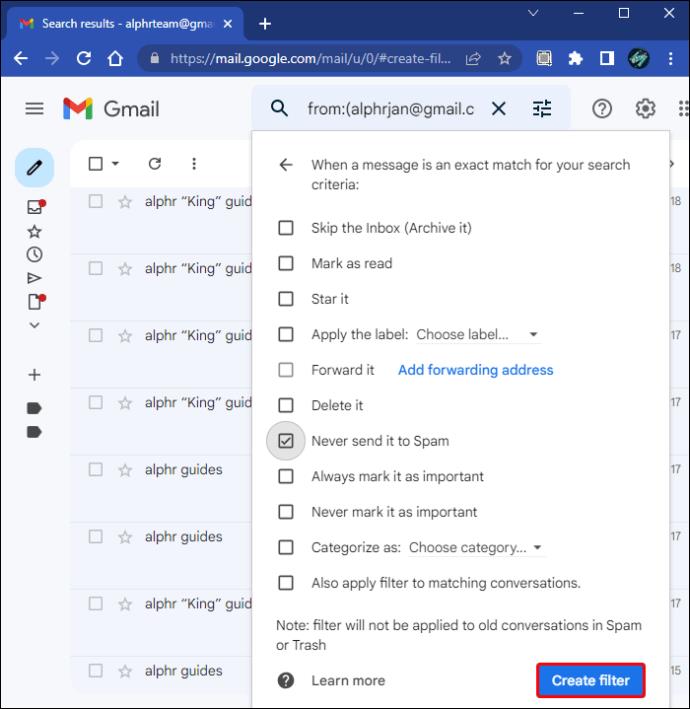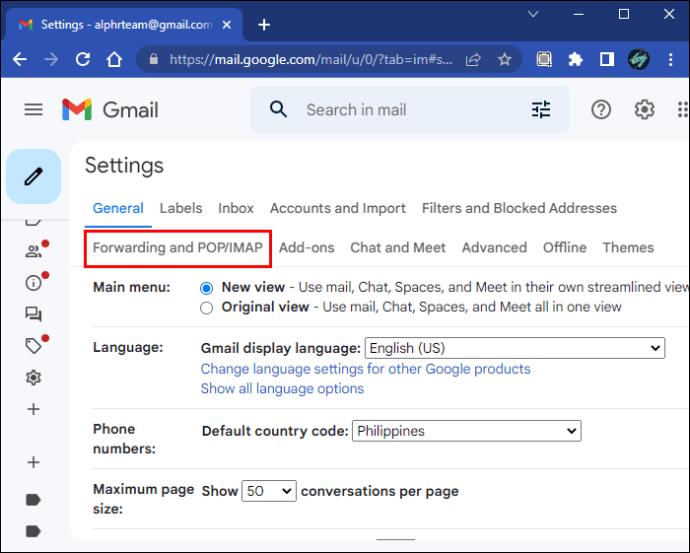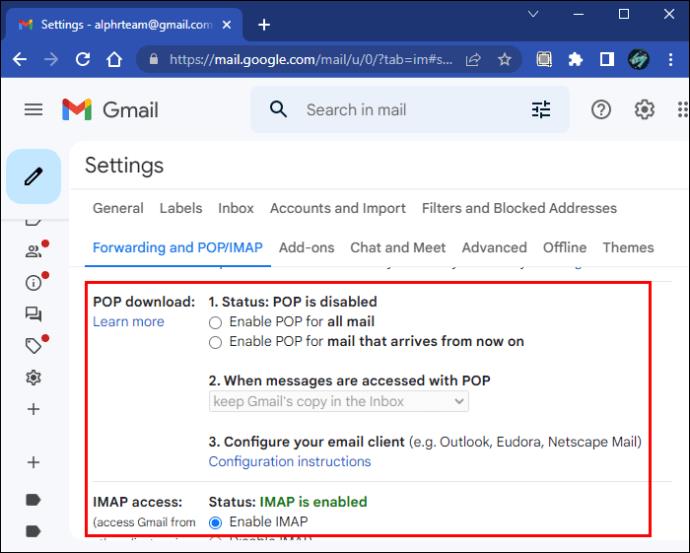Gmail er pålideligt og gratis at bruge, hvilket bidrager til dens udbredte anvendelse af mange internetbrugere. Men der er tidspunkter, hvor folk ikke får deres e-mails, hvilket fører til panik eller forvirring. Der er ingen grund til bekymring, fordi e-mail-klienten kan være synderen.
Nedenfor er nogle almindelige årsager til, at nogle Gmail-brugere ikke modtager e-mails, eller mere præcist, hvor de havner i indbakken. Nogle gange er det Gmails problem, men der er omstændigheder, hvor andre faktorer er skylden. Læs videre for alle detaljer.
Hvorfor Gmail ikke modtager e-mails
Det meste af tiden modtog du den e-mail, du ventede på, men e-mail-klienten placerede den sandsynligvis et andet sted. Gmail kan opdele e-mails i kategorier såsom opdateringer og fora, og du bliver nødt til at klikke på dem for at finde specifikke e-mails. Du kan også tjekke kategorierne Social og Kampagner. Gmail har muligvis sendt din besked dertil.
Der er dog andre grunde til, at du ikke fik noget.
Topårsager til ikke at modtage Gmails
1. Sendt til Spam-mappen
Gmail har adskillige sikkerhedsfunktioner til at beskytte brugere mod spam, svindelmail og meget mere. Der er dog tidspunkter, hvor den ved et uheld sender legitime e-mails til mappen "Spam". Denne placering er, hvor mistænkelige beskeder ender, men de er ikke slettet endnu.
E-mails i Spam-mappen forbliver der i 30 dage, og du skal markere dem som sikre for at få adgang til deres indhold. Hvis du venter for længe, ved du måske ikke, at Gmail allerede har slettet dem. At tjekke din spam-mappe ofte er en glimrende måde at få øje på manglende e-mails. Sådan gør du:
- Åbn "Gmail" i din browser.

- Se til venstre, rul ned, og vælg derefter mappen "Spam" . Du skal muligvis klikke på "Mere" i den øverste sektion for at få mappen.
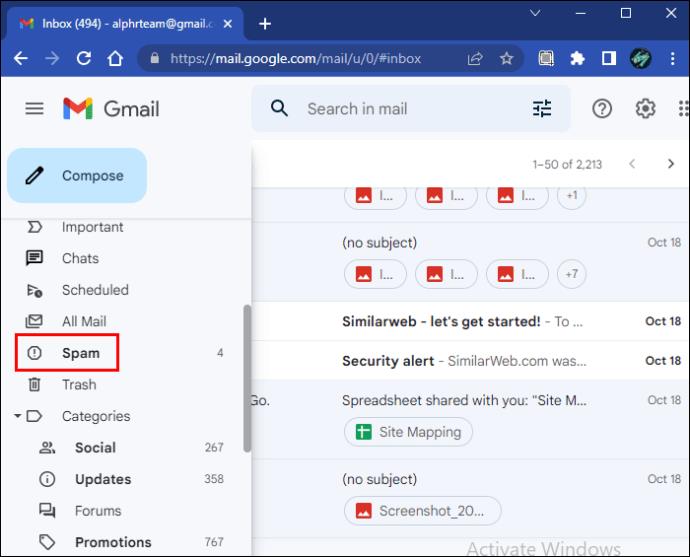
- Tjek, om der er en vigtig e-mail derinde.
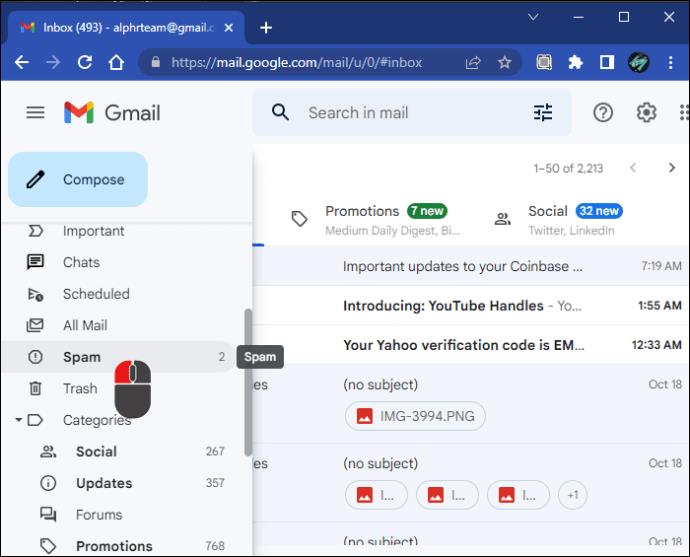
- Klik for at åbne den.
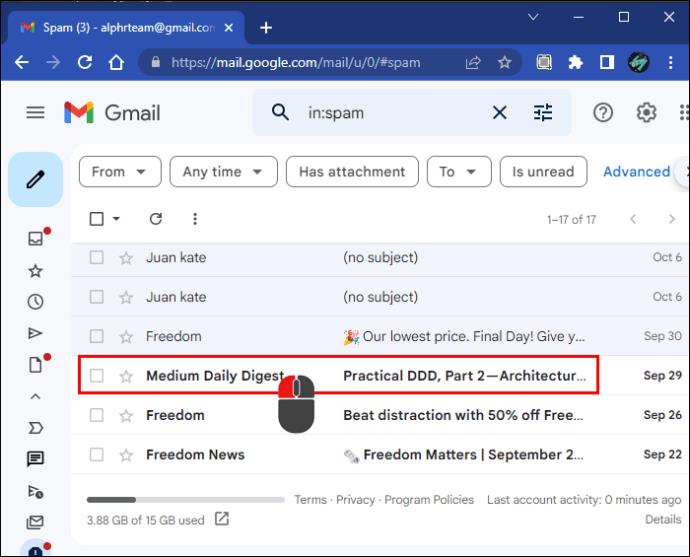
- Vælg "Rapportér ikke spam".
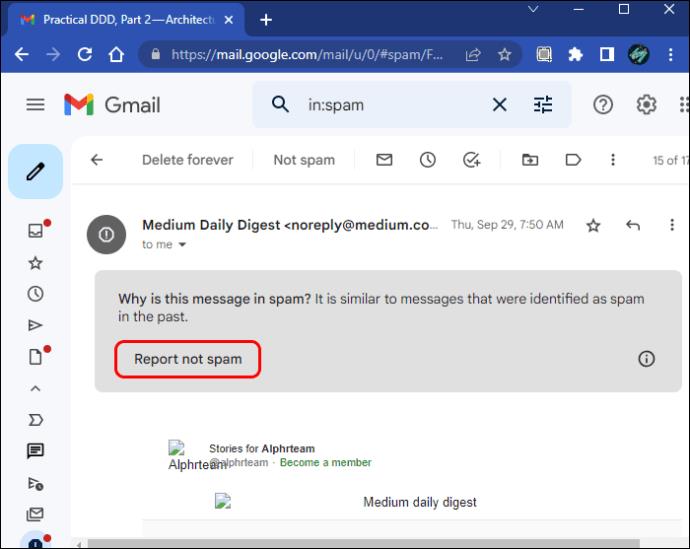
- Beskeden skal automatisk vende tilbage til "Indbakken" eller hvor den end stammer fra. At vælge mappen "All Mail" er den nemmeste måde at finde den på.
Nogle nyhedsbrevstjenester eller enheder vil bede dig om at sikre deres e-mail-adresser, så dette fænomen ikke sker. Du kan også opsætte filtre for at tillade beskeder fra en bestemt afsender at ankomme korrekt.
2. Ikke mere lagerplads
Google-konti har 15 GB gratis lagerplads, men hvis du ofte modtager store filer eller gemmer masser af data på Google Drev, bliver denne lagerplads hurtigt optaget. Den eneste måde at lade nye e-mails ankomme på er at opgradere din Google-konto eller slette filer fra Gmail, Google Drev eller Google Fotos. Alle tre apps bruger lagerplads i Drev.
På Gmail kan du slette beskeder på denne måde:
- Åbn enhver e-mail.

- Klik på de "tredobbelte prikker" til højre.
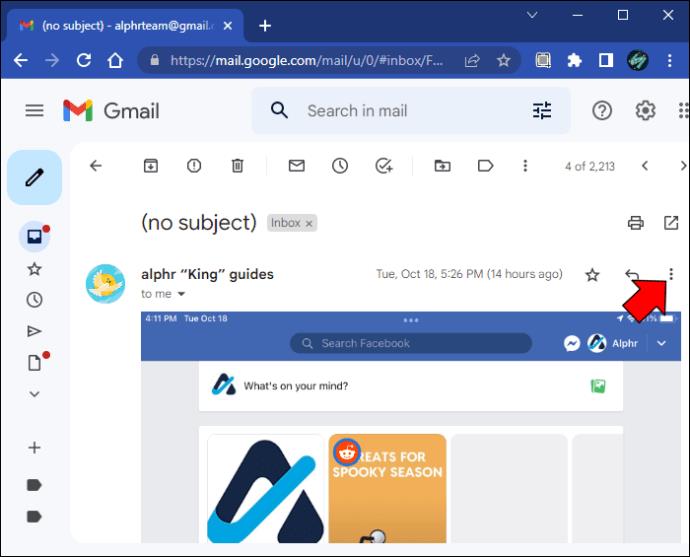
- Vælg "Slet denne besked."
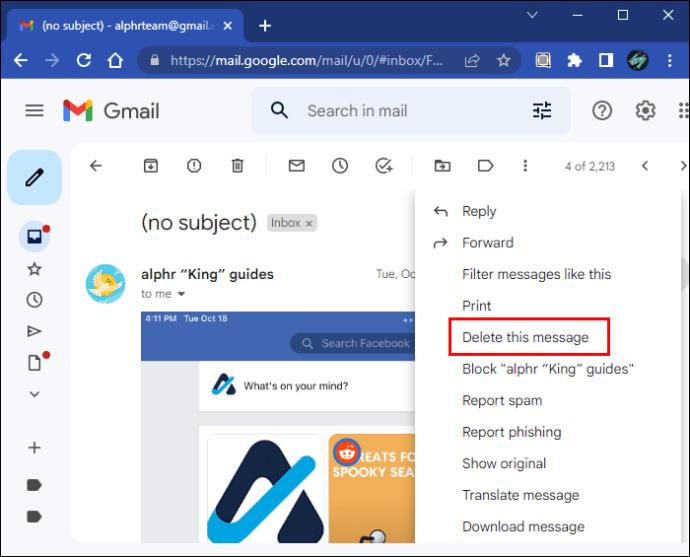
- For at slette flere meddelelser skal du klikke på
 ikonet " " (Tilbage til indbakke), markere afkrydsningsfelterne ud for hver e-mail, du vil slette, og derefter vælge ikonet "
ikonet " " (Tilbage til indbakke), markere afkrydsningsfelterne ud for hver e-mail, du vil slette, og derefter vælge ikonet "  " (Slet).
" (Slet).
På Drev kan du slette filer, der bruger plads, ved at bruge disse trin:
- Gå til " Google Drev ."
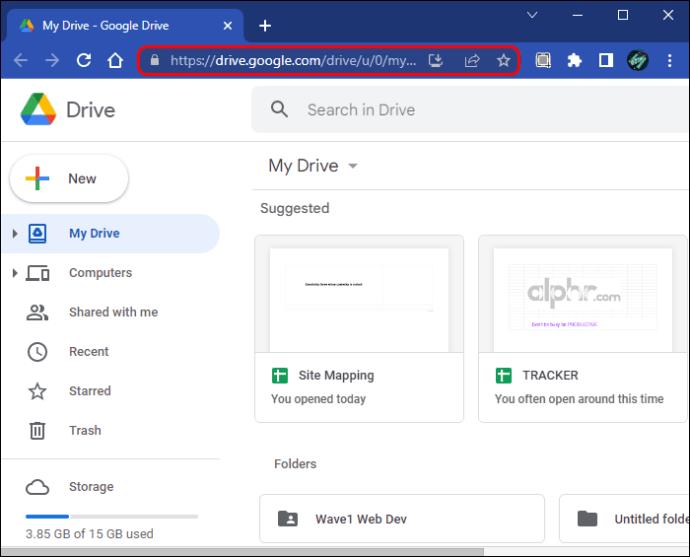
- Vælg en fil.
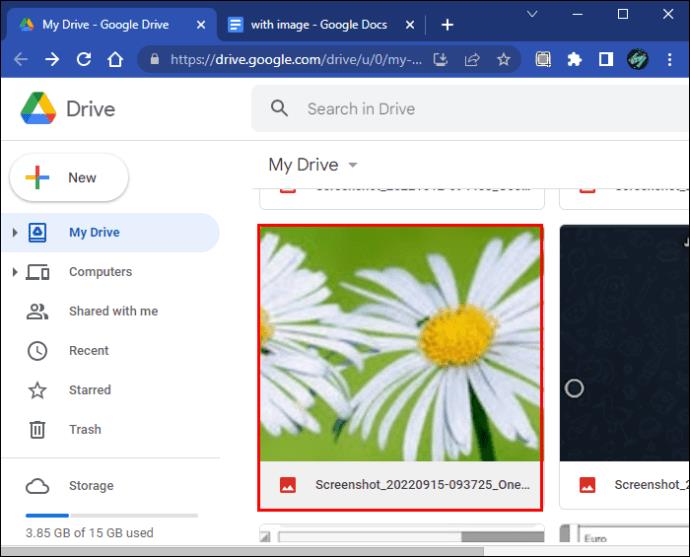
- Klik på
 ikonet " " (Slet).
ikonet " " (Slet).
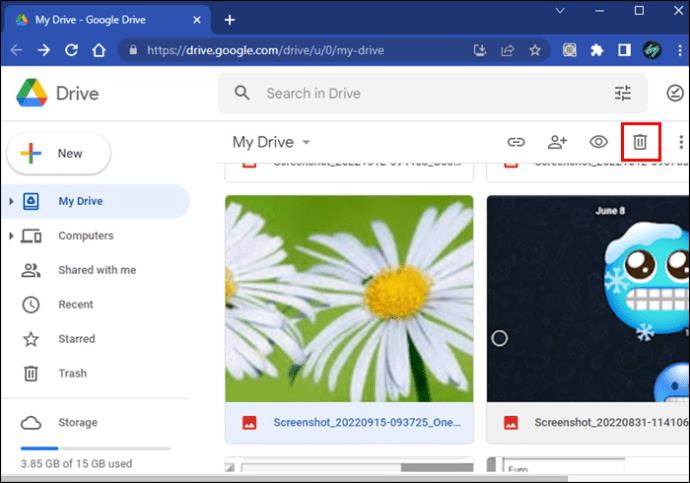
- Hvis du vil slette flere filer, skal du markere afkrydsningsfeltet ud for hver enkelt, mens du er i hovedmappen, og vælge ikonet "
 " (Slet).
" (Slet).
På Google Fotos kan brugere prøve disse trin for at slette filer for at få mere plads:
- Åbn " Google Fotos ."
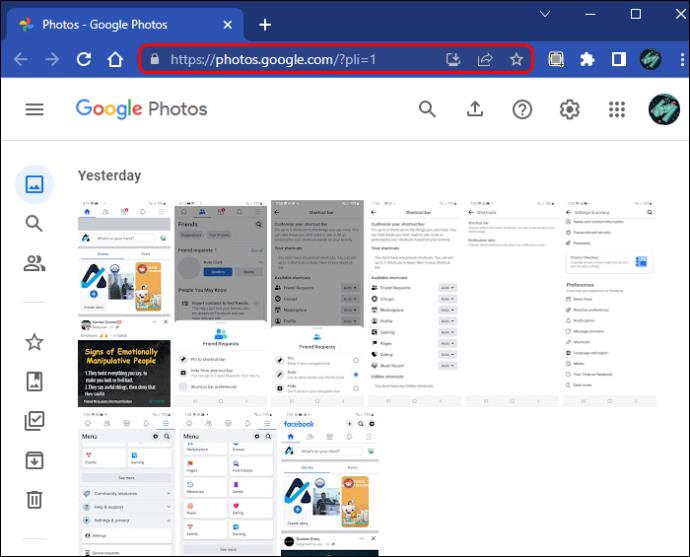
- Vælg et hvilket som helst foto eller video.
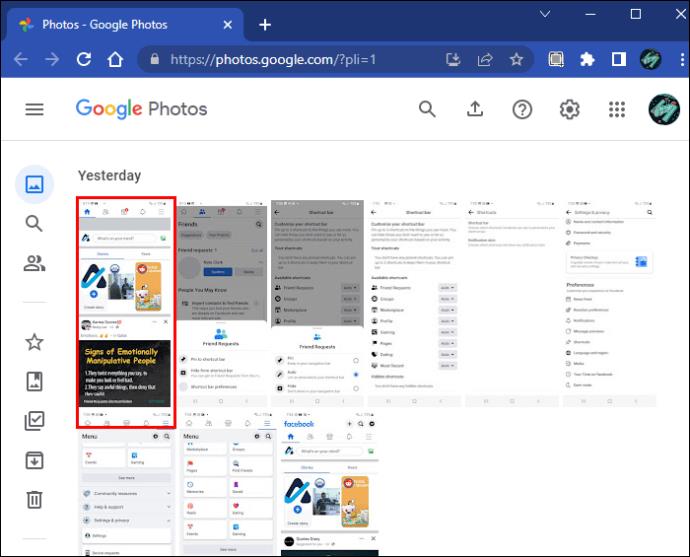
- Klik på "
 " (Slet) ikonet.
" (Slet) ikonet.
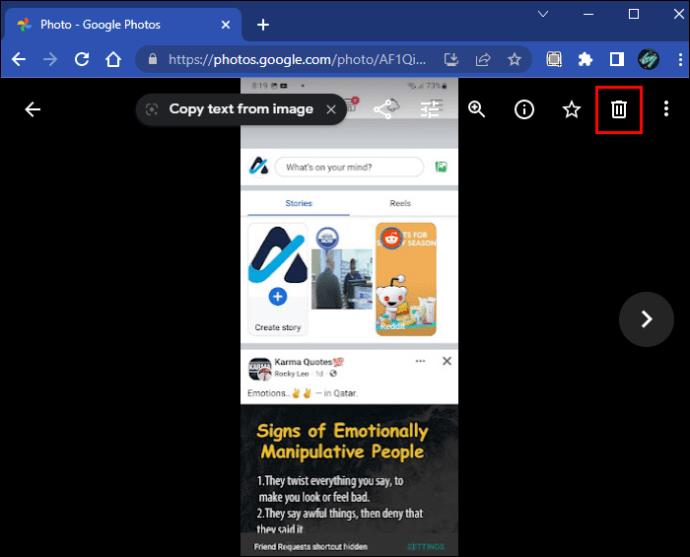
- Vælg "Flyt til papirkurven".
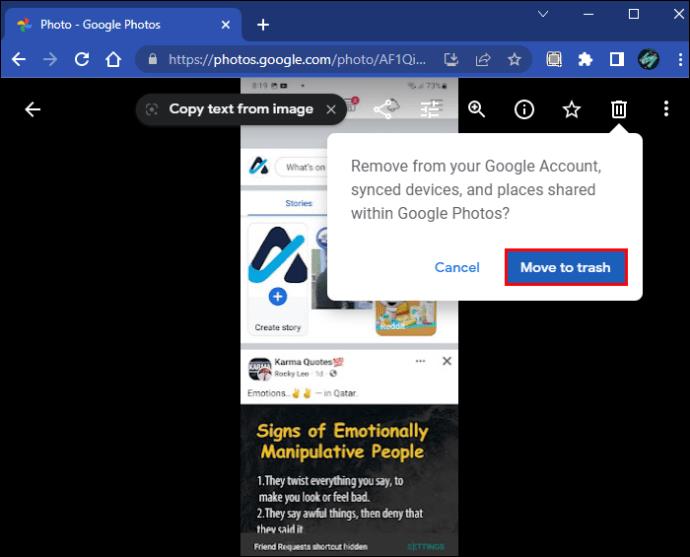
Selvfølgelig kan du opgradere dit lager, hvis sletning af filer og e-mails ikke er en mulighed. Du bør dog kun gøre det, hvis du er villig til at betale for pladsen. Ellers overveje at frigøre noget lagerplads.
3. Søgning i den forkerte Gmail-konto – Tjek din Gmail-app
Mobilbrugere kan frit bytte mellem Gmail-konti til Android eller iOS. De kan dog ved et uheld holde sig til en bestemt Gmail-profil og undre sig over, hvorfor noget ikke ankommer. Det tager kun et par minutter at rette dette. Følg disse trin for at gøre det:
- Åbn "Gmail-appen" på din mobilenhed.
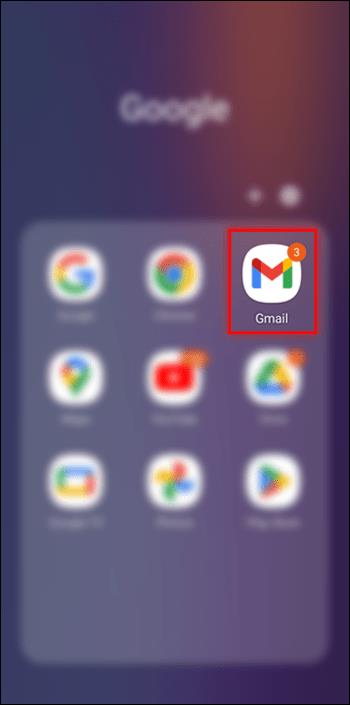
- Tryk på dit "profilikon".

- Tjek, om konti på denne enhed er korrekte.
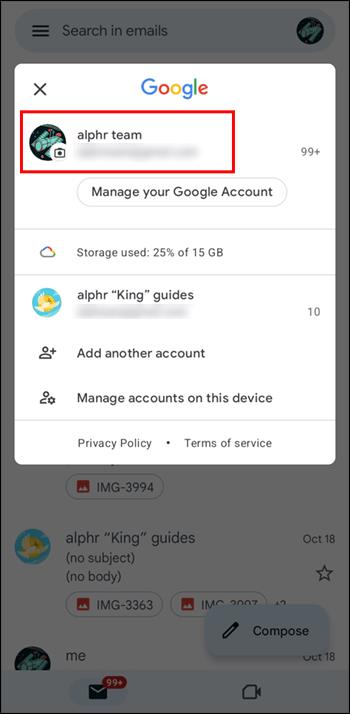
- Hvis ikke, skal du tilføje den ønskede konto.
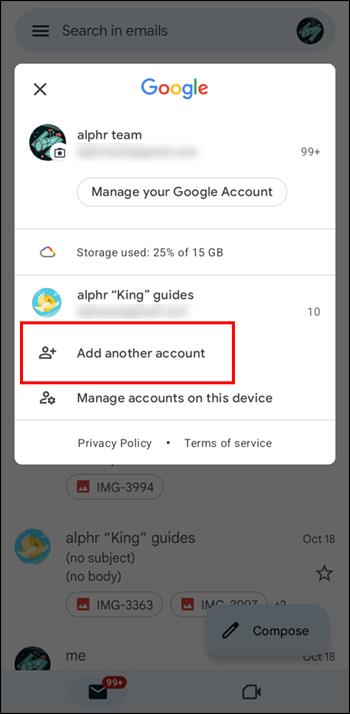
Log ind på den ønskede Gmail-konto på mobilenheden for at sikre, at du modtager e-mails. Det er naturligt at bomme i disse områder, da vi multitasker i løbet af dagen. Den gode nyhed er, at det tager ingen tid at skifte konto overhovedet.
Hvis du skiftede og ikke bemærkede nogen nye e-mails, kan de blive sendt til mappen "Spam" eller en anden kategori. Kig på disse steder for at se, om de manglende e-mails er der.
4. En problematisk internetforbindelse
Nogle mennesker glemmer at forbinde deres enheder til internettet, men hvis du kan læse denne artikel, har du muligvis et andet problem. Ikke desto mindre er det stadig klogt at nulstille din internetforbindelse. Du kan hurtigt slå internetforbindelsen fra og til igen på din smartphone og computer.
Nulstil din router, hvis internetforbindelsen er sporadisk. Afhængigt af din routermodel skal du vente ca. 5 minutter, men din internetadgang bør gendannes.
Tjek din indbakke for e-mails for at se, om nulstilling af din forbindelse eller router har løst problemet. Det kan bare gøre tricket.
Gmail modtager ikke e-mails fra én afsender
Af og til bliver Gmails spamfiltre overdrevet. De sender beskeder fra nogle adresser til mappen "Spam", selvom du stoler på dem. I dette tilfælde bliver du nødt til at sikre adressen og forhindre, at dette sker igen. Følg disse trin for at sikre en adresse:
- Åbn "Gmail".

- Gå til menuen "Indstillinger" .

- Vælg "Filtre og blokerede adresser".
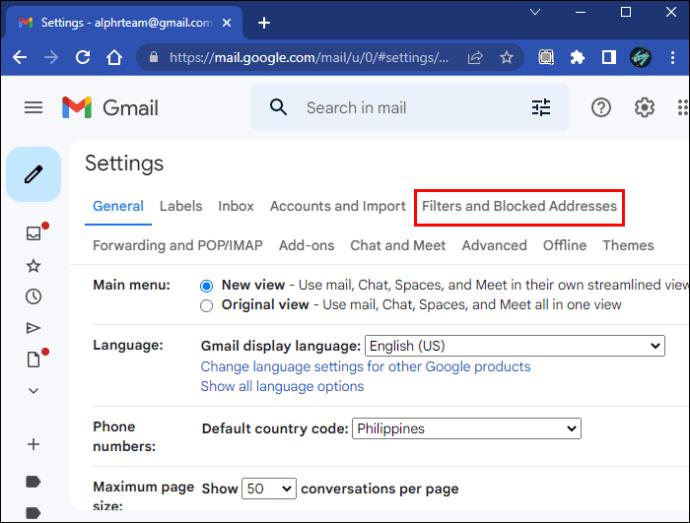
- Vælg "Opret et nyt filter".
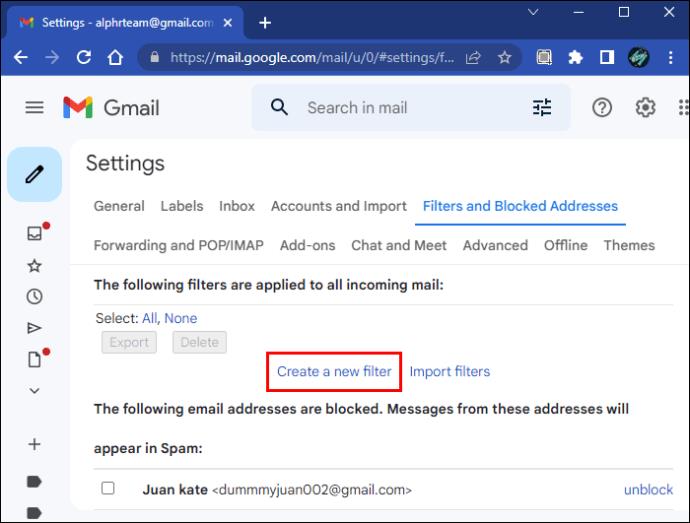
- Indtast eller indsæt e-mailadressen for at tillade i feltet "Fra" .
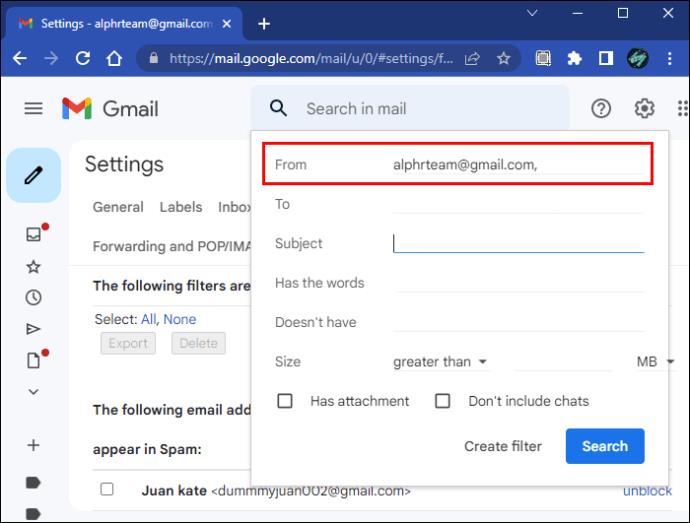
- Vælg "Opret filter".

- I næste afsnit skal du markere "Send det aldrig til spam."
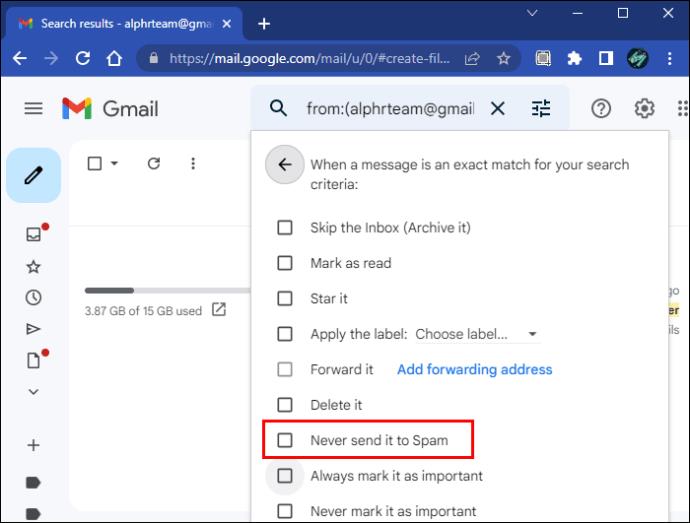
- Klik på "Opret filter".
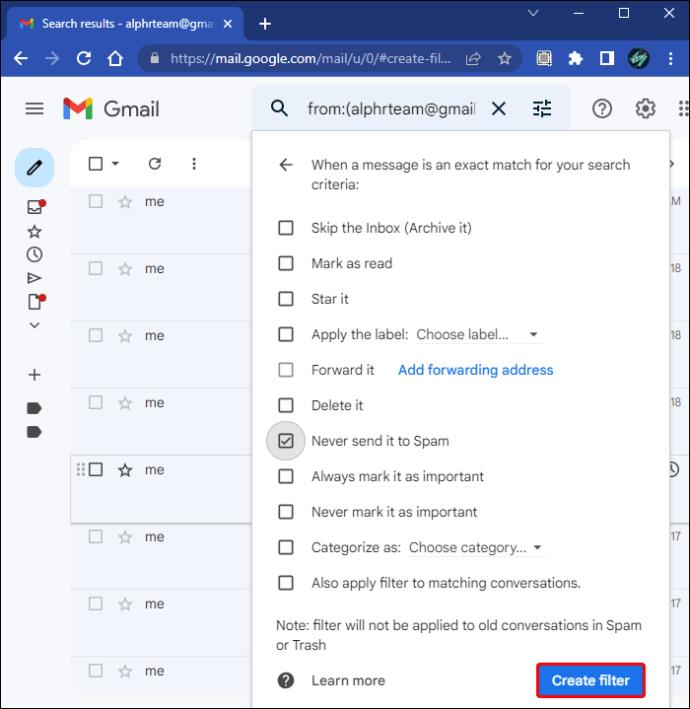
Nu hvor dine filtre tillader e-mails at passere, kan du bede brugeren om at sende dig noget andet. En ny besked skulle komme et øjeblik.
Der er også en anden måde at sikre afsendere på. Det kan du gøre via en åbnet e-mail. Sådan gør du:
- Åbn en e-mail.

- Klik på de tredobbelte prikker.
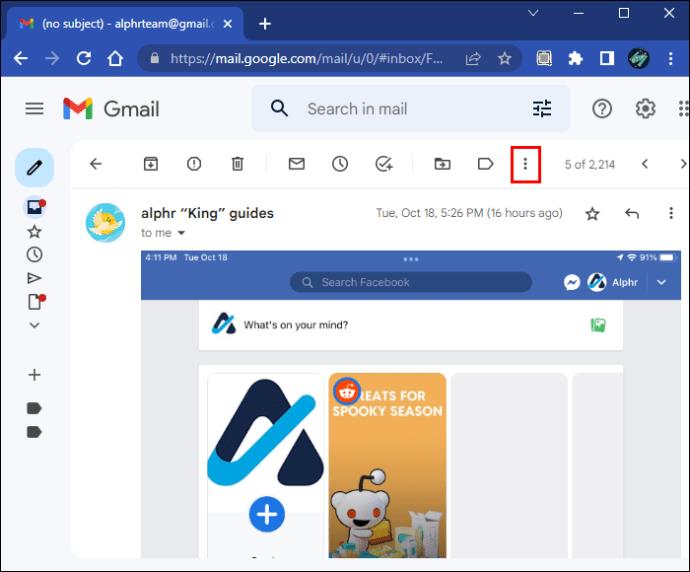
- Vælg "Filtrer meddelelser som disse."
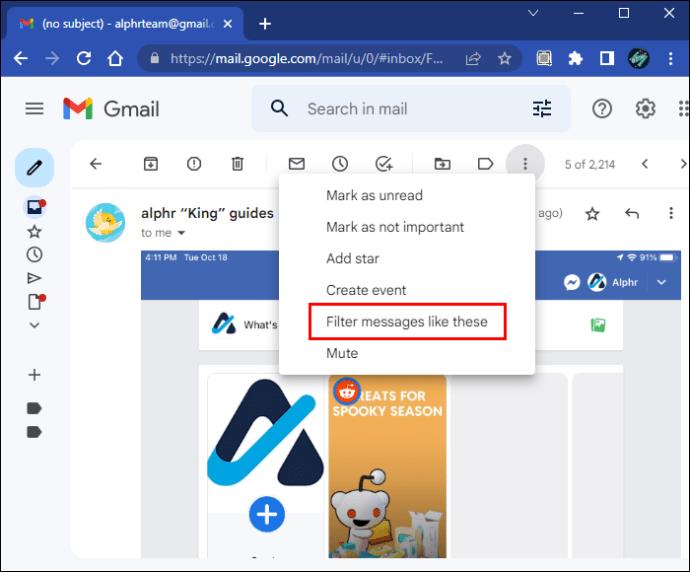
- Indtast e-mailadressen i feltet "Fra" .
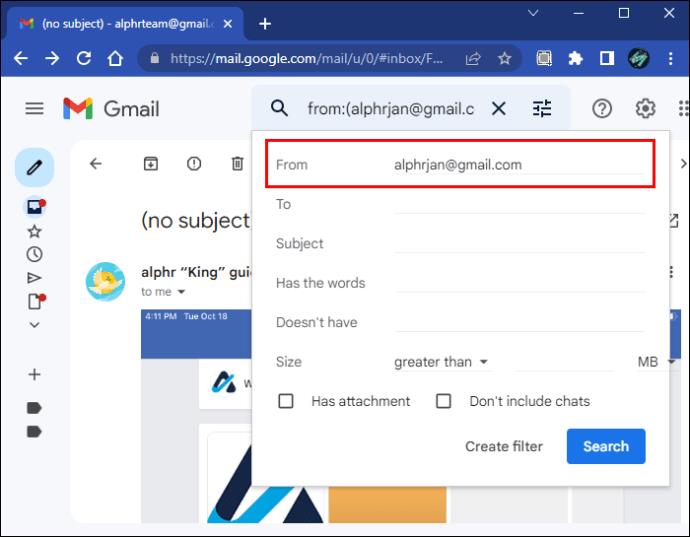
- Klik på "Opret filter".
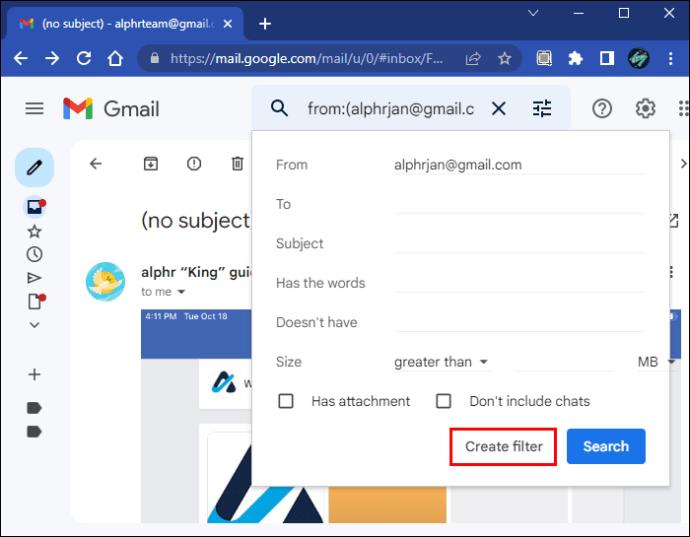
- Marker "Send det aldrig til spam."
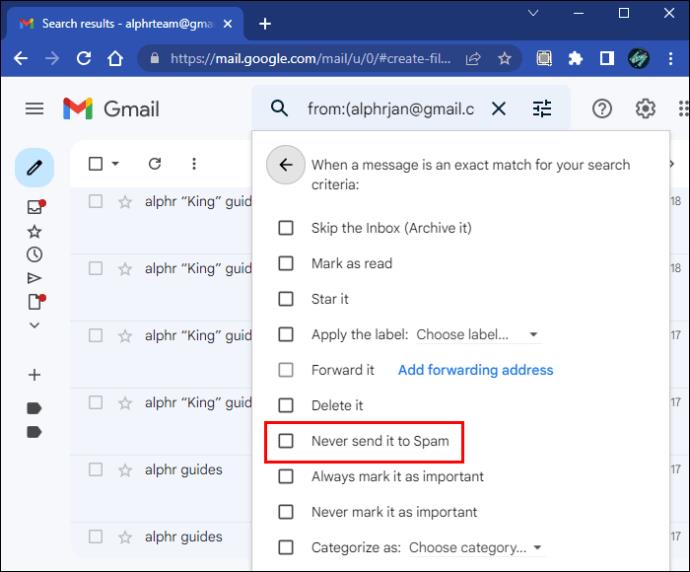
- Vælg "Opret filter".
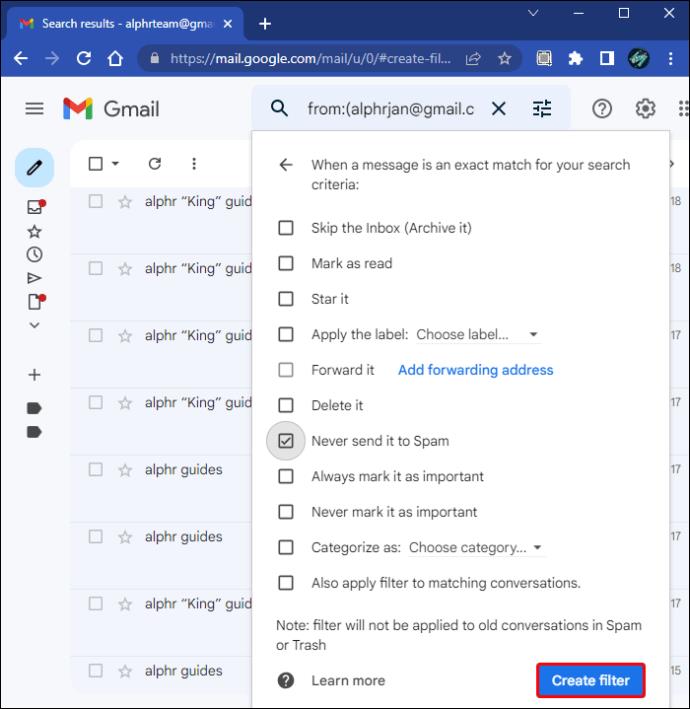
Begge metoder fungerer identisk, og du kan vælge den, du foretrækker mest.
Gmail modtager ikke e-mails fra Outlook
Selvom det ikke er standard, bruges Gmails IMAP- eller POP-indstillinger af nogle medarbejdere. Dette giver dig mulighed for at modtage Outlook-e-mails i Gmail. Funktionaliteten kan dog gå i stå på grund af fejl. Sådan løser du problemet:
- Åbn "Gmail" i din browser.

- Klik på "gear" (Indstillinger) ikonet.

- Se efter "Videresendelse og POP/IMAP."
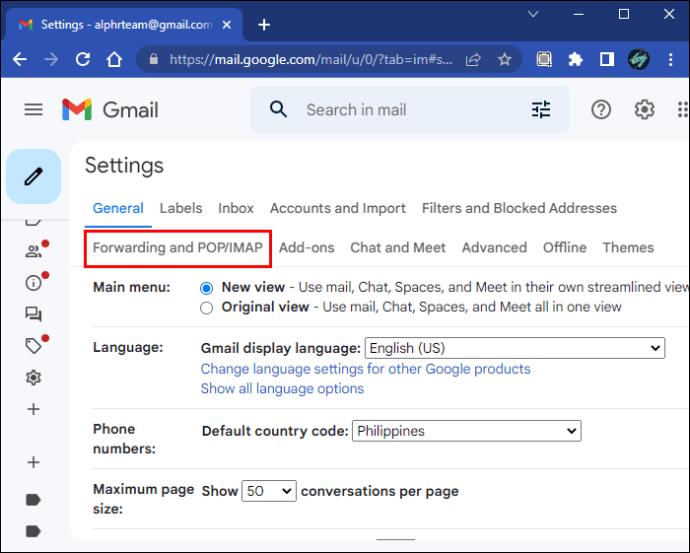
- Aktiver POP eller IMAP, afhængigt af hvordan du konfigurerer det.
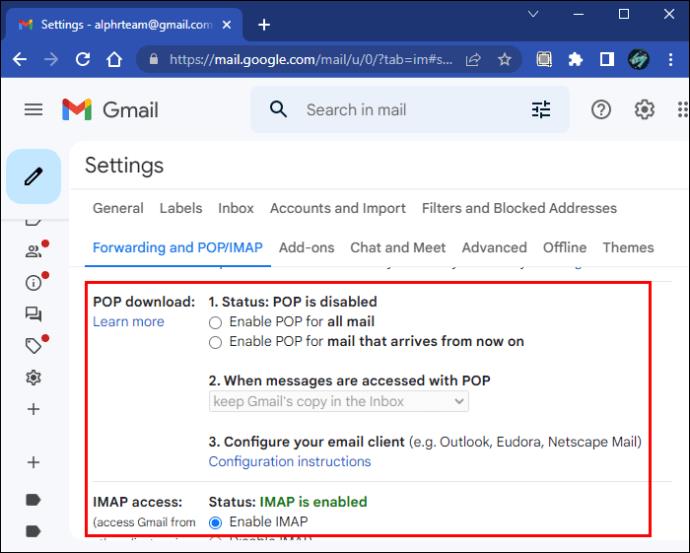
Gmail kan også fejle på grund af serverproblemer, som kun Googles teknikere kan løse. Den eneste fremgangsmåde for dette problem er at vente.
Åbning af Gmail i en anden browser resulterer nogle gange i, at problemet forsvinder. Det kan dog være, du skal kontakte kundeservice, hvis intet virker.
Generelt er Gmail normalt en pålidelig tjeneste, da den driver det meste af internettets befolkning på forskellige måder. Men forkerte indstillinger eller serverproblemer kan tvinge nogle mennesker til at gå glip af vigtige meddelelser. Heldigvis er der måder at bekæmpe problemet på, som ikke tager meget tid.


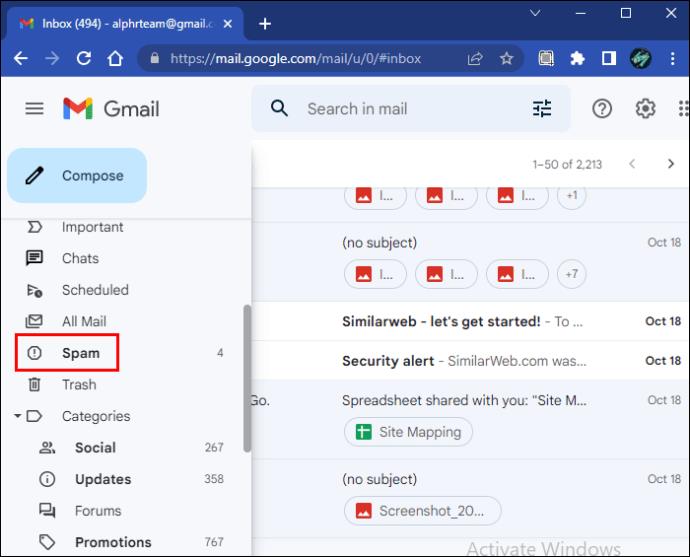
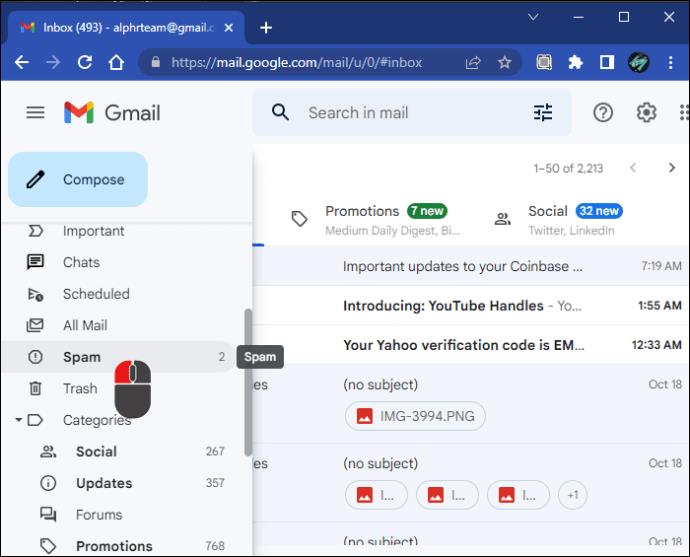
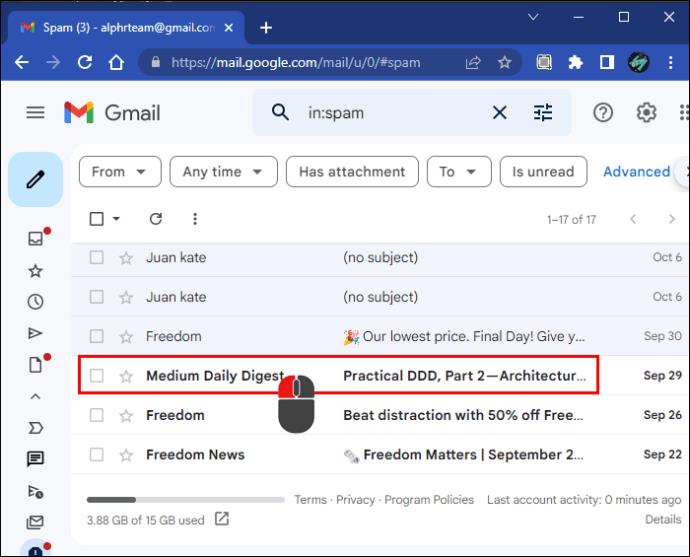
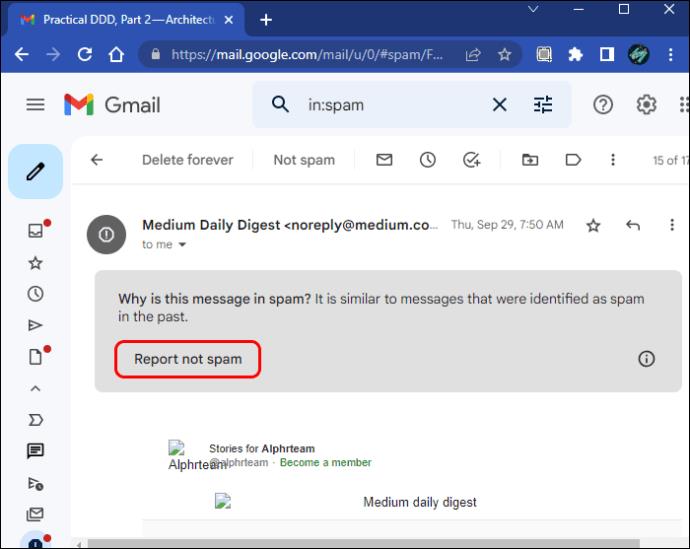

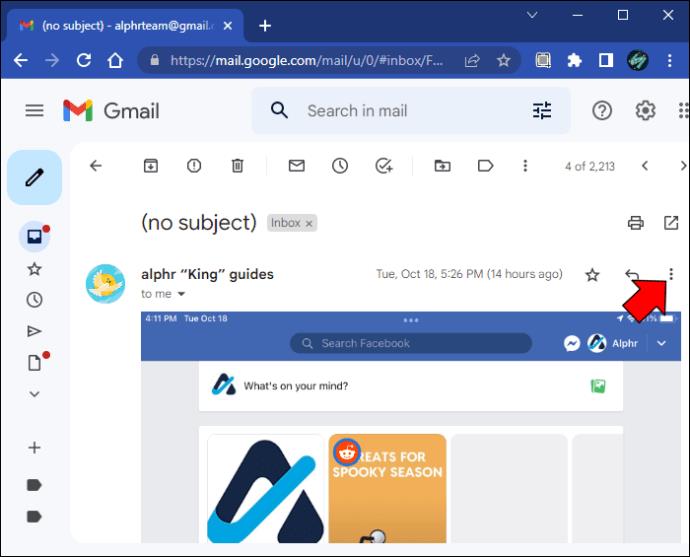
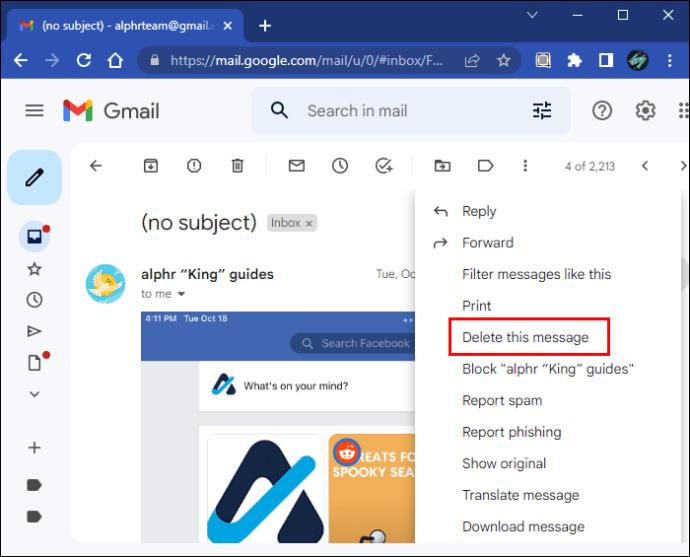
 ikonet " " (Tilbage til indbakke), markere afkrydsningsfelterne ud for hver e-mail, du vil slette, og derefter vælge ikonet "
ikonet " " (Tilbage til indbakke), markere afkrydsningsfelterne ud for hver e-mail, du vil slette, og derefter vælge ikonet "  " (Slet).
" (Slet).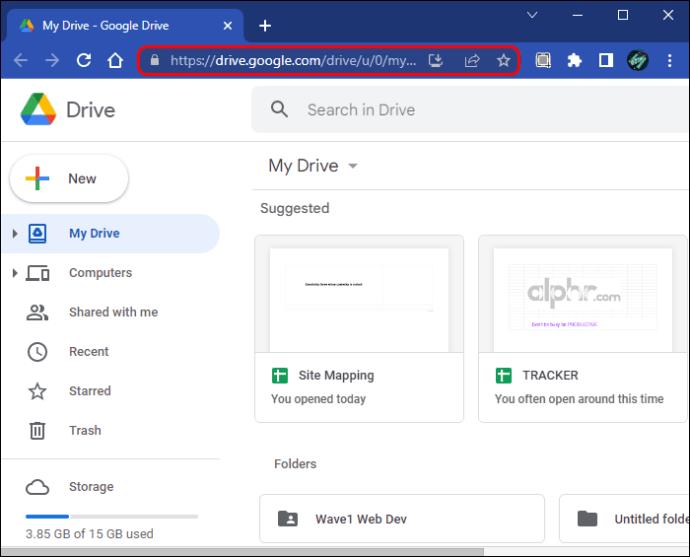
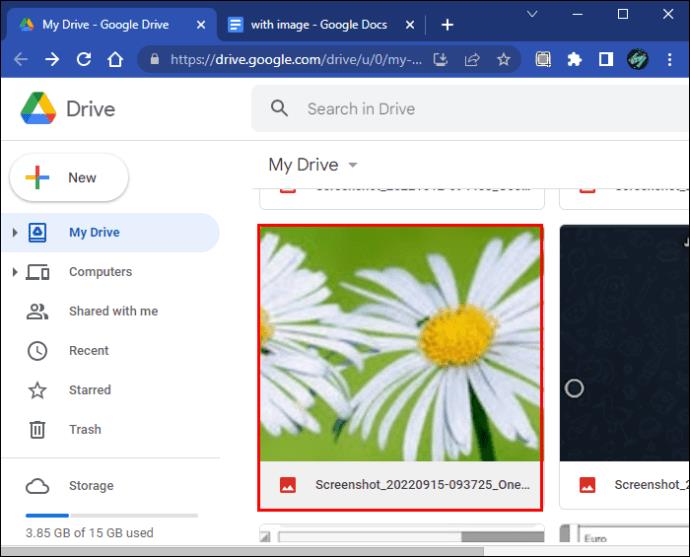
 ikonet " " (Slet).
ikonet " " (Slet).